Tworzenie sprężyny w programie SOLIDWORKS
SOLIDWORKS – narzędzie do projektowania spirali
W programie SOLIDWORKS istnieje narzędzie pozwalające projektować spiralę. Jest ono bardzo przydatne ze względu na trudność utworzenia odpowiedniego kształtu za pomocą standardowych poleceń szkicowania. Operacja Helisa i spirala tworzy krzywą spiralną 3D lub 2D. Aby móc z niej skorzystać wymagane jest utworzenie szkicu okręgu na płaszczyźnie i nadanie średnicy początkowej krzywej. Polecenie Helisa i spirala można znaleźć w następujących lokalizacjach:
- Karta operacje → Helisa i spirale
- Wstaw → Krzywa → Helisa/Spirala
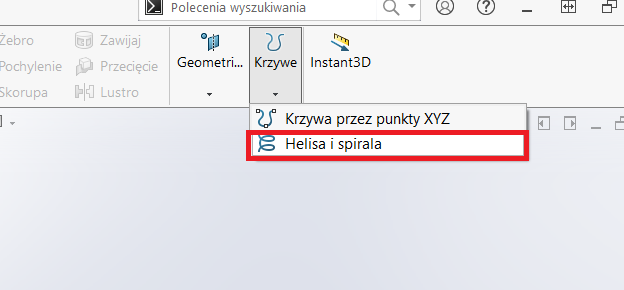
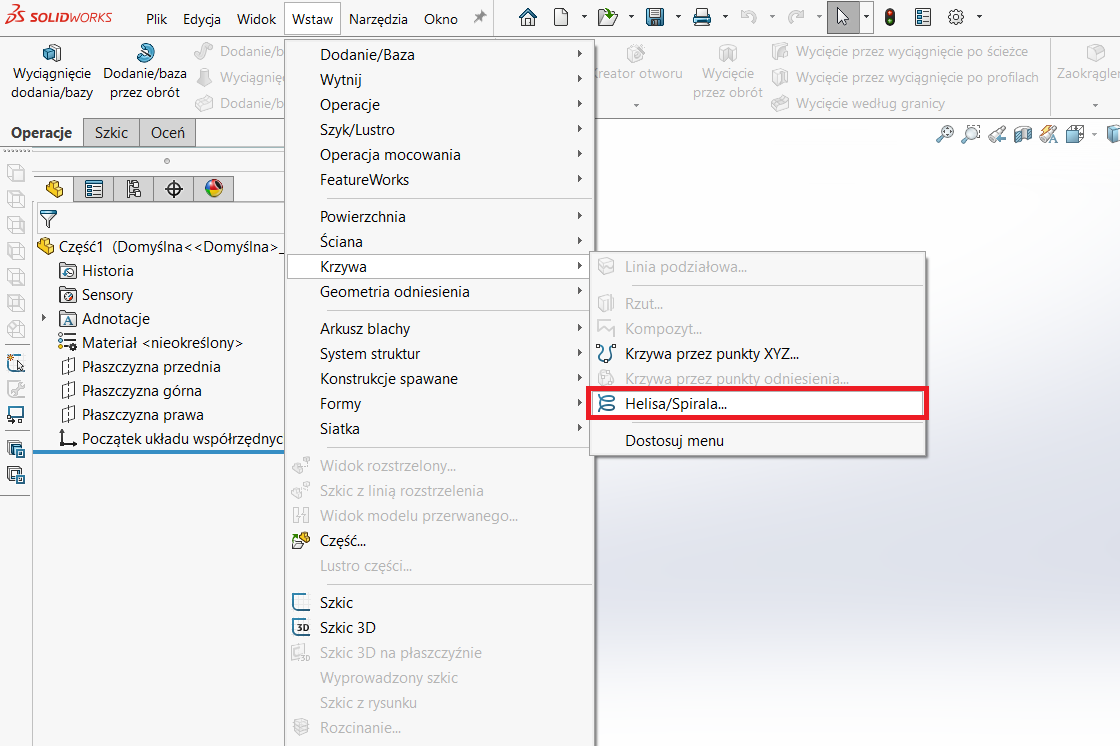
W poniższym przykładzie przedstawiony zostanie sposób generowania spirali oraz omówione zostaną najważniejsze, dotyczące jej zagadnienia. Na początku należy utworzyć szkic na płaszczyźnie, np. przedniej. Następnie naszkicowany zostanie okrąg o średnicy 60 mm.

Kolejny krok to wybranie z karty Operacje polecenia Helisa/Spirala. Jej kształt może być zdefiniowany poprzez:
- Skok i obrót
- Wysokość i obrót
- Wysokość i skok
- Spirala Archimedesa
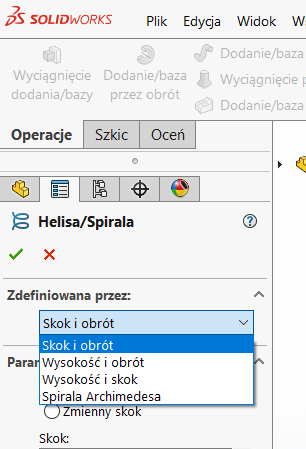
W zakładce Parametry można dobrać skok stały, bądź zmienny. W przypadku skoku stałego sytuacja jest prostsza. Należy podać wartość skoku, kierunek oraz liczbę obrotów. Kąt początkowy definiuje położenie punktu wspólnego okręgu i generowanej helisy. Jej kształt może układać się zgodnie lub przeciwnie do ruchu wskazówek zegara. Ponadto można go modyfikować poprzez zmianę wartości „zwężenie helisy”.

W przypadku wybrania zmiennego skoku należy uzupełnić tabelkę Parametrów regionu. Należy w niej zdefiniować wartości dla skoku, obrotów i średnicy. Wartości w pierwszym wierszu są szare i nieedytowalne. Są one określone poprzez okrąg w szkicu. Podgląd będzie aktualizował się wraz ze zmianą wartości. Oprócz możliwości edycji w lewym menu, edycji można dokonywać bezpośrednio w obszarze graficznym w oknach edycji z odnośnikami do spirali.


Ostatnim krokiem po dobraniu parametrów jest dodanie operacji wyciągnięcia po ścieżce.

Tworzenie sprężyny w programie SOLIDWORKS – gotowy model









